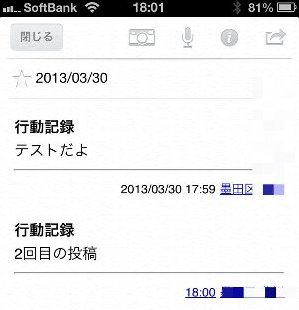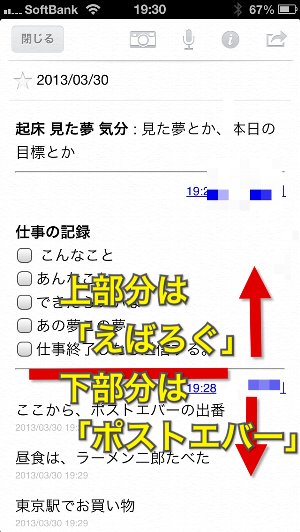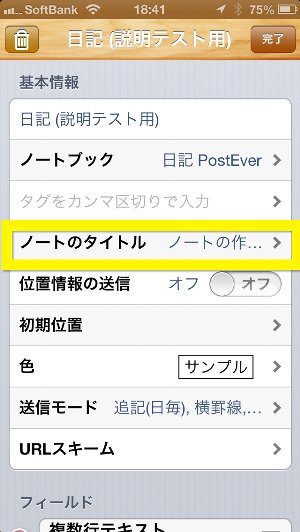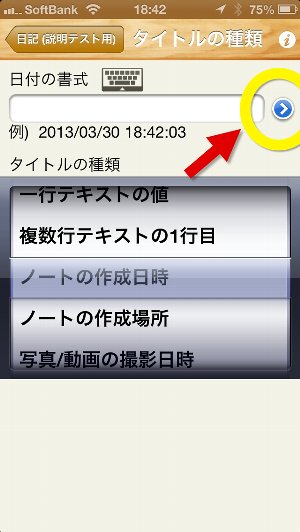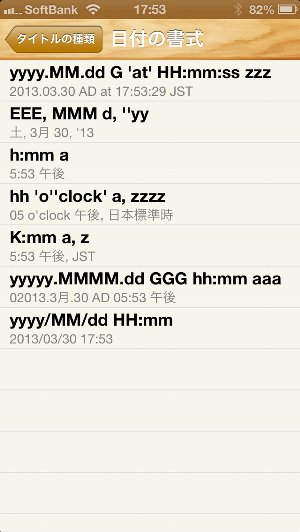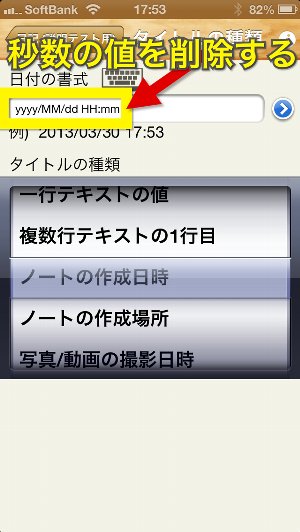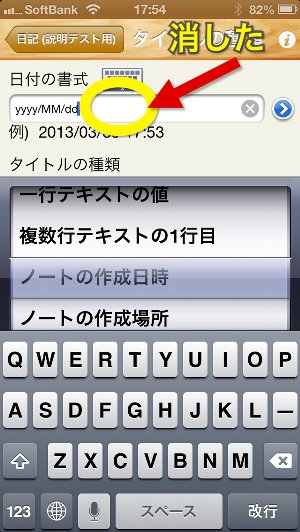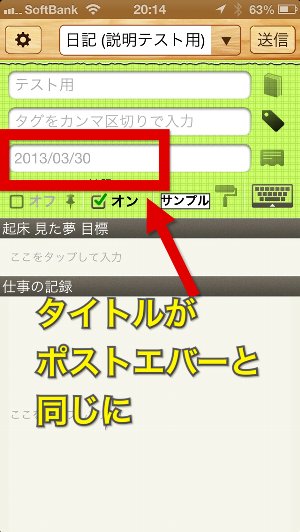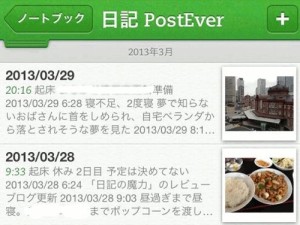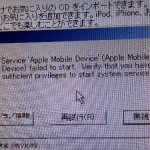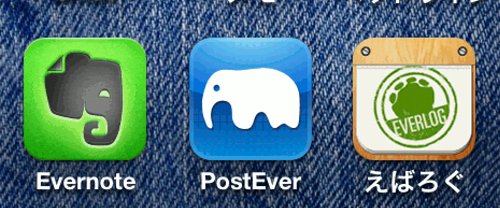
「PostEver」(ポストエバー)で日記を書くようになり1週間経過しました。
前記事
→ スマホで日記 リアルタイムに更新中!「PostEver」(ポストエバー)
なんと日記を書くのに最適な「えばろぐ」というアプリを今頃しりました。
「えばろぐ」は項目を設定して、テンプレートが作れます。
タイトルを同じ日付にすれば追記もできます。
「PostEver」(ポストエバー)にテンプレート機能がついているような感じですね。
しかし、その瞬間を記録していく日記スタイルには、ちょっと下記のような問題があります。
※写真A
エバーノートで確認した画面ですが、「行動記録」と題した項目まで追記されてしまうんですね。
なので1日1回投稿する項目などが向いていると思います。
ですので、私は、仕事内容をそのつど記録として残しておきたい事があり、それは、「えばろぐ」を使い
瞬間的な日記は「PostEver」(ポストエバー)で投稿することにしました。
そうすると完成系はこんなイメージになります。
上記のように 「えばろぐ」と「PostEver」を両方使って日記を書くことにしました。
先に「えばろぐ」から投稿しないと、「PostEver」の追記が同じ日付にまとまらないので
「えばろぐ」で朝イチに入力する項目を作っておくとよいと思います。
私の場合は、見た夢とか今日の目標とかにしました。
仕事の記録はそのつど送信しないで終了時に送信すれば
※写真Aのように項目が重複することはありません。
一番大事なのは、「えばろぐ」と「PostEver」のタイトル(日付)を同じにしないと1つにまとまらないので
下記に設定方法をの手順を記載します。
「えばろぐ」を「PostEver」の日付と合わせる手順
- 「えばろぐ」の基本情報編集ででノートタイトルを選ぶ
![ebarogu2]()
- ノート作成日時を選んで→のボタンをタップ
![ebarogu3]()
- 自動入力させるための値を選択する一番下の「日付、時刻」を選ぶ
![ebarogu4]()
- 「PostEver」は日付までの表示なので不要な時刻の値を消す
![evarogu5]()
- 「HH:MM」を消せば完了!
![evarogu6]()
- タイトルがポストエバーと同じ設定になりました
![ebarogu8]()
以上、使用してないと何いってるかわからないかもしれませんが、
参考になれば幸いです!
無料版もありました。

興味あることiPhone・ライフハック 旅行・映画・TV・読書・散歩・食べ歩き・株 夢は世界中を旅したい。Twitter・YouTubeやってます。フォローお願いします。